ROCKシリーズを使ってみる(4)- ROCK 4C+にDebianをインストールする
この記事を購読こちらの記事について、内容・翻訳・視点・長さなど、皆様のご意見をお送りください。今後の記事製作の参考にしたいと思います。
Thank you! Your feedback has been received.
There was a problem submitting your feedback, please try again later.
こちらの記事の感想をお聞かせください。
ROCKシリーズを使ってみる(1)ではUbuntuをインストールしました。
個人的にはDebianでもUbuntuでもどちらでも良いのですが、Radxaの公式ドキュメントでは大きくアイコンで出しているくらいなので、Debianの方が特化していて便利だったりするのだろうか?と気になったのでDebianをインストールしてみました。
セットアップ
ROCKシリーズを使ってみる(1)と「用意するもの」も「手順」も同じです。 今回はeMMCにだけインストールします。
用意したもの
再掲にはなりますが、セットアップに使ったものは以下の通りです。
- ROCK 4C+ - Okdo ROCK 4モデルC+ 4 GBシングルボードコンピュータ RS114CP-D4
- microSDカード - Kingston マイクロ SDMicroSD,容量:32 GBSDCS2/32GBSP
- 電源(USB Type-C 5V3A) - USB PD対応AC充電器(PD45W・Type-Cケーブル付き)ACA-PD80BK
- eMMCモジュール(eMMCにインストールする場合のみ必要)- Okdo ROCK 16 GB用eMMC 5.1モジュール ロック 16GB SBC用 VA001-16G
- microHDMI-HDMIケーブル - RS PRO HDMIケーブル 長さ:1m, コネクタ A:オス, コネクタ B:オス
- microSDカードリーダー/ライター
- ディスプレイ
- LANケーブル
- キーボード
- マウス
Debianのインストール
eMMCへDebianをインストールします。前回の記事と同じく、あらかじめ用意したUbuntuがインストールされたmicroSDを使って、そこからeMMCにDebianをインストールします。
1. Ubuntuの入ったmicroSDカードを用意
Ubuntuである必要はありませんが、eMMCにアクセス可能なOSが入ったmicroSDカードを作成します。
ROCKシリーズを使ってみる(1)の「Ubuntuのインストール(microSD編)」参照
2. 起動
起動したらユーザー名、パスワード「radxa/radxa」でログインします。ログイン出来たら、端末でmicroSDカードのデバイス名を調べておきます。
$ lsblk手元の環境ではmicroSDカードは「mmcblk1」のようです。
3.eMMCモジュールの取り付け
ROCK 4C+の裏側にあるeMMCスロットにeMMCを取り付けます。
4. 起動
電源を入れて起動します。
5. ログイン
SSHでログインします。
> ssh radxa@rock-4c-plus.localパスワードは「radxa」です。
6. eMMCデバイスの確認
eMMCのデバイス名を確認します。
$ lsblk「mmcblk1」はmicroSDカードだったので、eMMCは「mmcblk0」です。
デバイスファイルの存在を確認します。
$ ls -l /dev/mmcblk07. Debianイメージの取得
RadxaのGitHubからDebianイメージをダウンロードします。xfceのデスクトップを選択してみました。
GitHub radxa-build/rock-4c-plus
$ wget https://github.com/radxa-build/rock-4c-plus/releases/download/b60/rock-4c-plus_debian_bullseye_xfce_b60.img.xz
8. eMMCへDebianイメージを書き込む
root権限で、eMMCにダウンロードしたイメージを書き込みます。
# xzcat /home/radxa/rock-4c-plus_debian_bullseye_xfce_b60.img.xz | dd of=/dev/mmcblk0 bs=1M少し待つと、書込みが完了します。(5分かからないくらいで完了します。)
9.シャットダウン
一度、シャットダウンしてeMMCから起動します。
# shutdown -h nowシャットダウンが完了したら、microSDカードを取り外します。
10.起動
電源を入れてしばらくすると、Debianのログイン画面が表示されます。
ユーザー名とパスワードは「radxa/radxa」です。
インストールしてみて
インストールして、一通り簡単に確認してみましたが、特に何かがROCKに特化しているわけでもない普通のDebianでした。前回インストールしたUbuntuイメージと同じくrsetupが入っているので、そこからハードウェア周りの設定が行えるようになっています。ホスト名もUbuntuのイメージと同じで、「rock-4c-plus」なので、SSHでログインするときは「 ssh radxa@rock-4c-plus.local」でログインできます。ROCK 4C+で用意されているイメージは他に、AndroidやArmbian等もありますが、UbuntuかDebianかで言うと、お好みで良さそうです。
最後にROCKシリーズを使ってみる(2)で使っていたOkdoのケースに収納しました。適度に重いため、LANケーブルを挿してもケースが傾かないところが気に入っています。











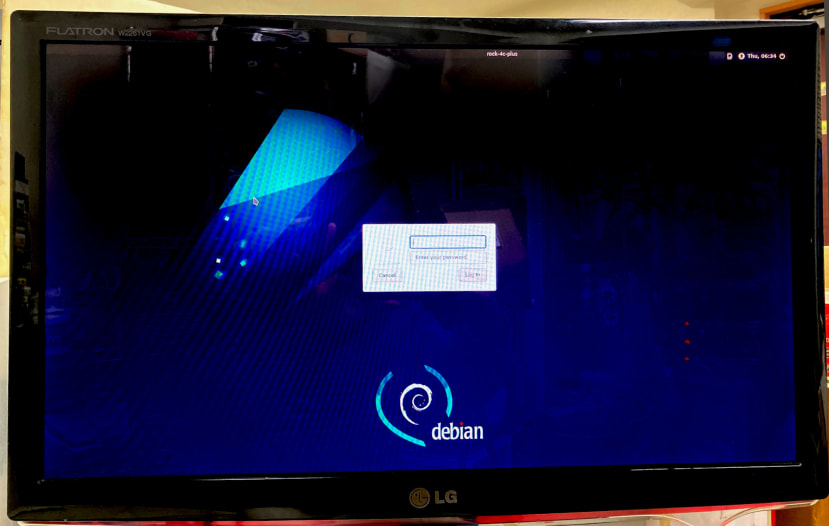


コメント